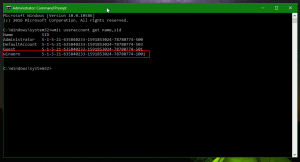Aktivieren oder deaktivieren Sie die Textcursor-Anzeige in Windows 10
So aktivieren oder deaktivieren Sie die Textcursor-Anzeige in Windows 10
Wenn Sie mit der Eingabe von Text in Notepad, Word oder einem anderen Texteditor beginnen, verwandelt sich Ihr Cursor in eine blinkende Linie. Aus diesem Grund haben einige Benutzer Probleme, den Textcursor mitten in einer großen Textmenge, während einer Präsentation oder auf dem Bildschirm in einer Bildungsumgebung zu finden. Die neue Textcursor-Anzeige hilft Ihnen, den Textcursor überall und jederzeit zu sehen und zu finden.
Beginnen mit Windows 10 Build 18945, können Sie die neue Textcursor-Anzeige aktivieren, mit der Sie den Textcursor jederzeit überall sehen und finden können. Sie können aus einer Reihe von Größen für die Textcursoranzeige wählen und eine Farbe für Sie leicht erkennen lassen. Oder personalisieren Sie die Farbe Ihrer Textcursoranzeige nach Ihren persönlichen Vorlieben.
Windows 10 ermöglicht jetzt das Aktivieren oder Deaktivieren der Textcursor-Anzeige. Dies kann entweder mit den Einstellungen oder einer Optimierung der Registrierung erfolgen. Heute werden wir beide Methoden überprüfen.
Um die Textcursoranzeige in Windows 10 ein- oder auszuschalten,
- Öffne das Einstellungen-App.
- Gehen Sie zu Erleichterter Zugriff -> Textcursor.
- Auf der rechten Seite sehen Sie die Textcursoranzeige verwenden Sektion.
- Aktivieren oder deaktivieren Sie (Standard) die Option Aktivieren Sie die Textcursoranzeige.
Du bist fertig. Wenn aktiviert, sieht es wie folgt aus.
Alternativ können Sie die Funktion mit einer Registrierungsoptimierung aktivieren oder deaktivieren.
Aktivieren oder deaktivieren Sie die Text-Cursor-Anzeige mit einem Registrierungs-Tweak
- Laden Sie das folgende ZIP-Archiv herunter: ZIP-Archiv herunterladen.
- Extrahieren Sie den Inhalt in einen beliebigen Ordner. Sie können die Dateien direkt auf dem Desktop ablegen.
- Entsperren Sie die Dateien.
- Doppelklicken Sie auf das
Aktivieren Sie Textcursor Indicator.regum es zu verschmelzen. Dadurch wird die Funktion aktiviert. - Um die Funktion zu deaktivieren, verwenden Sie die bereitgestellte Datei Deaktivieren Sie den Textcursor Indicator.reg.
Du bist fertig!
Wie es funktioniert
Die obigen Registrierungsdateien ändern den Registrierungszweig:
[HKEY_CURRENT_USER\SOFTWARE\Microsoft\Windows NT\CurrentVersion\Accessibility]
Tipp: Sehen Sie, wie es geht Gehe mit einem Klick zu einem Registrierungsschlüssel.
Dort müssen Sie die Aufbau Zeichenfolgenwert zu
- (leer) = deaktivieren
- Cursorindicator = aktiviert die Textcursor-Anzeige.
Das ist es.
In Verbindung stehende Artikel:
- Ändern Sie die Mauszeigerfarbe in Windows 10
- Erhalten Sie schöne Cursor mit einem Klick in Windows 10
- Ändern Sie die Cursorstärke in Windows 10
- Anwenden von Nachtlicht auf den Mauszeiger in Windows 10
- Verhindern Sie, dass Windows 10-Designs den Mauszeiger ändern